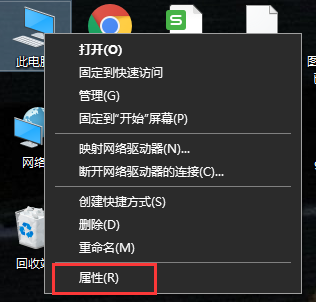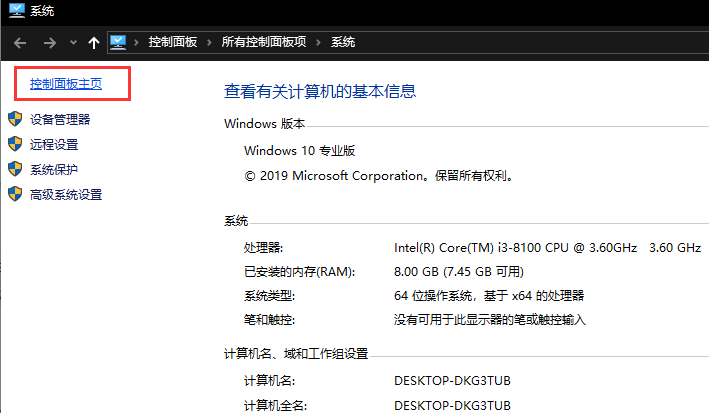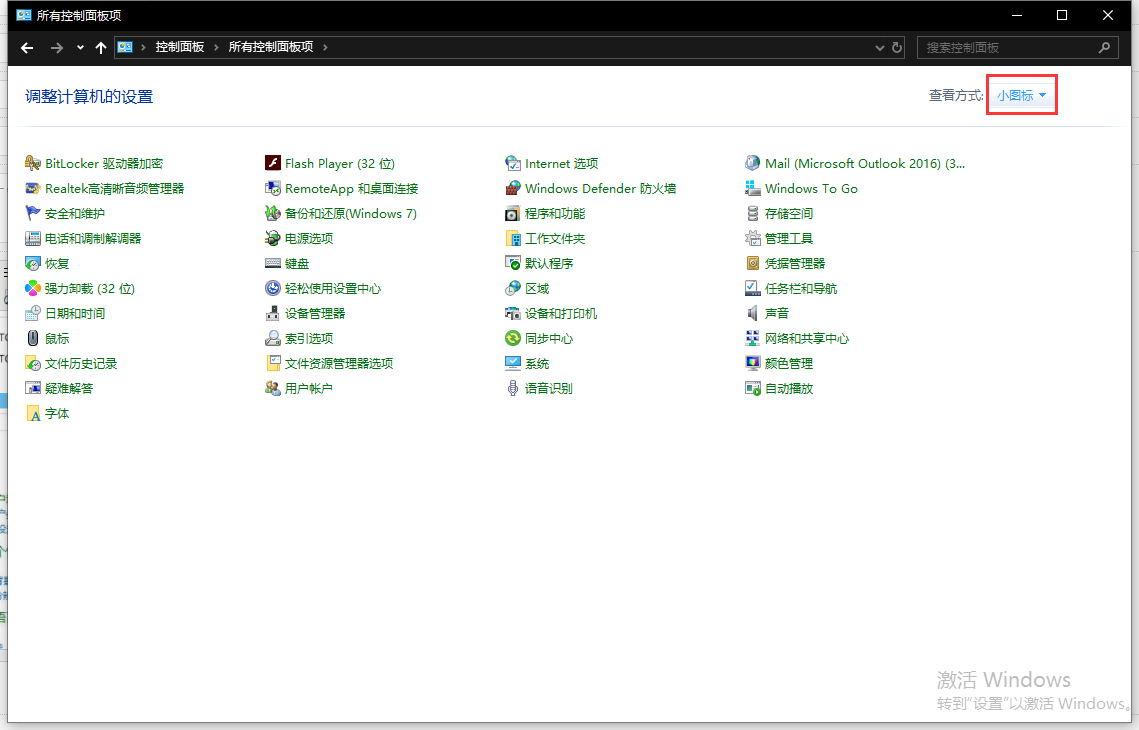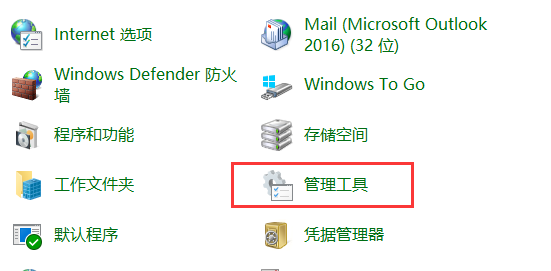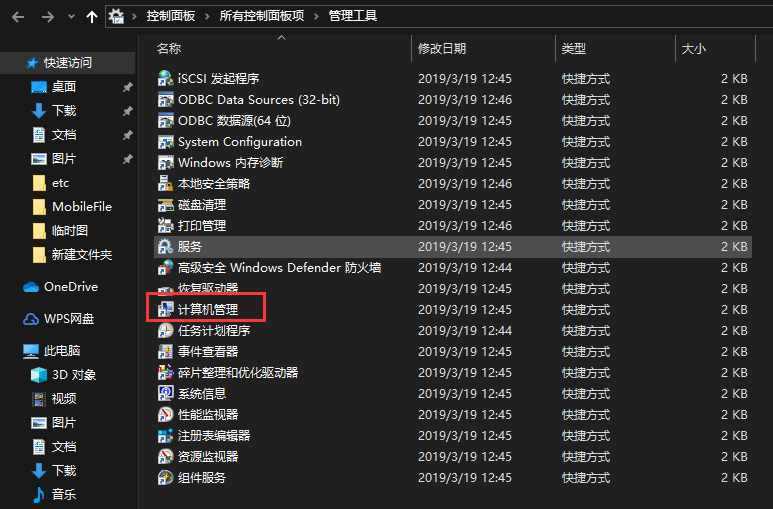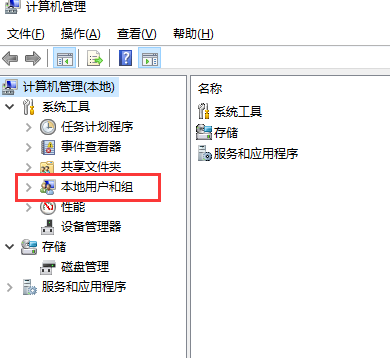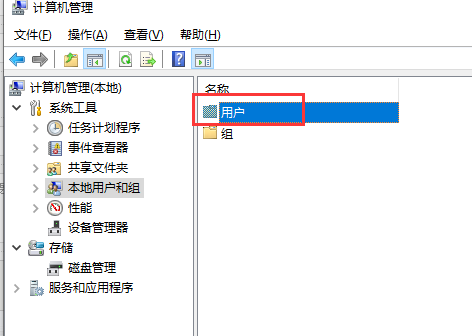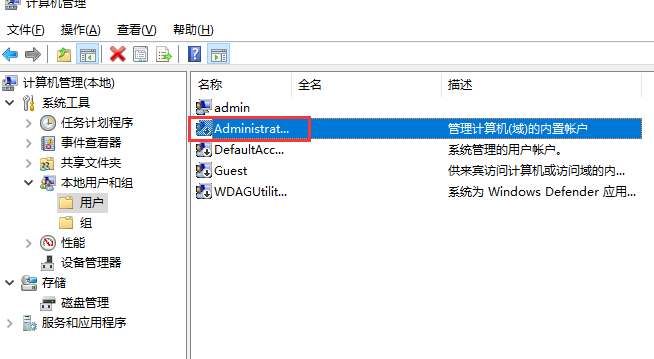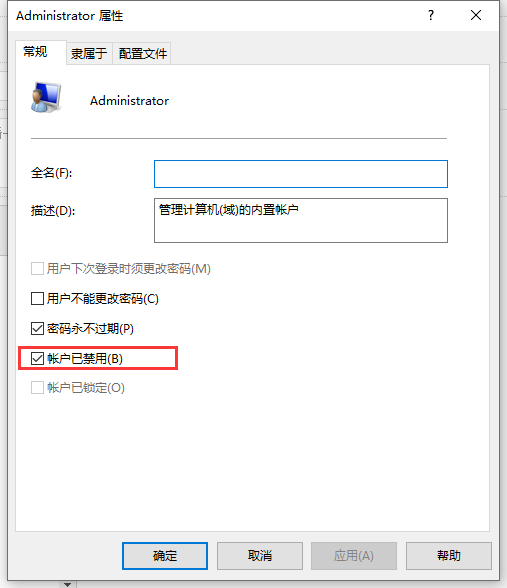win10管理员账户被停用怎么办1(win10管理员账户被停用怎么办)
来源: 最后更新:23-01-07 12:28:55
导读:管理员账户被停用是很多用户在使用win10系统的时候出现的问题之一,那么这种问题要如何解决呢?这里为各位小伙伴带来分享,看一下将管理员账户重新打开的方法。
-
管理员账户被停用是很多用户在使用win10系统的时候出现的问题之一,那么这种问题要如何解决呢?这里为各位小伙伴带来分享,看一下将管理员账户重新打开的方法。
1.首先对着桌面上的【此电脑】单击右键,在弹出的菜单中选择【属性】;
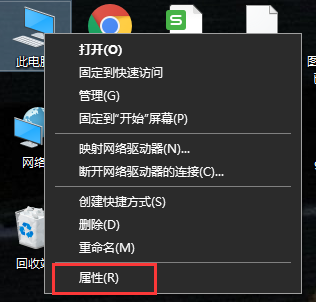
2.在打开的页面中选择左上角的【控制面板主页】;

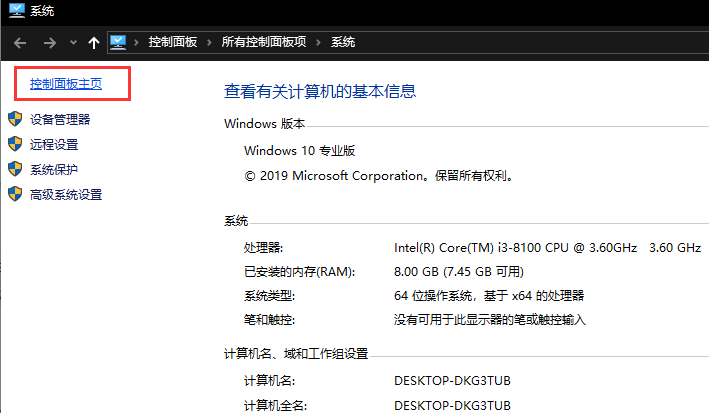
3.在控制面案主页右上角将查看方式切换成【大图标】;
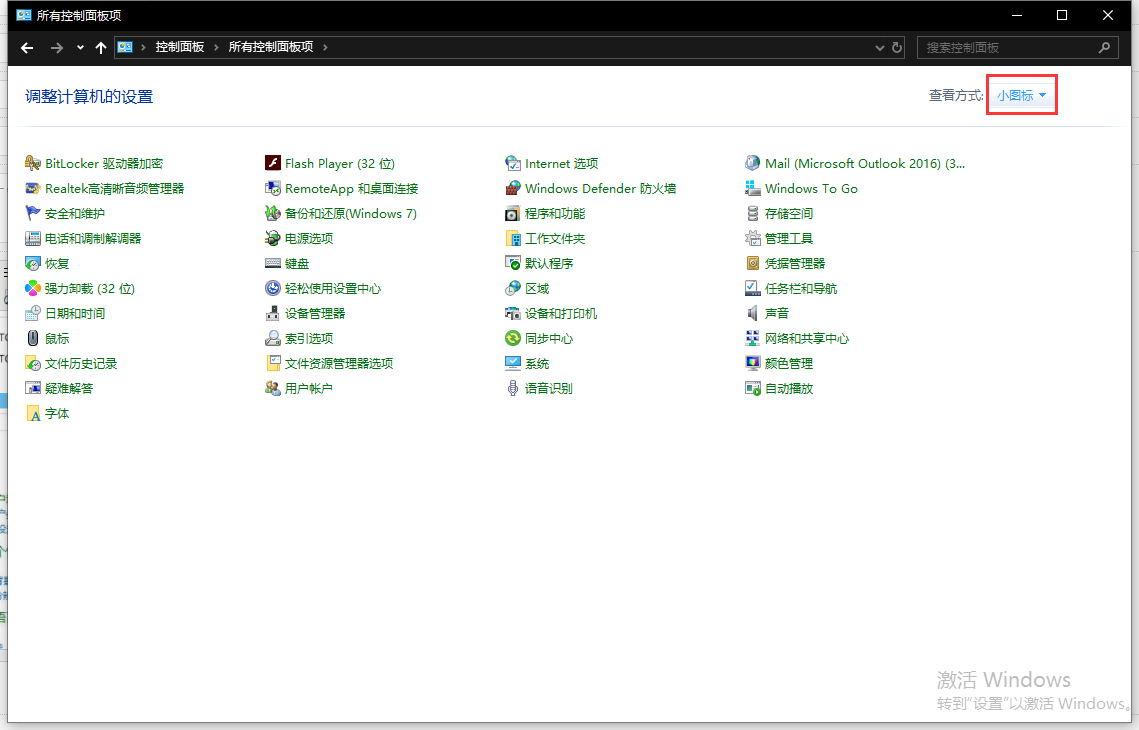
4.在控制面板选项中找到【管理工具】并打开;

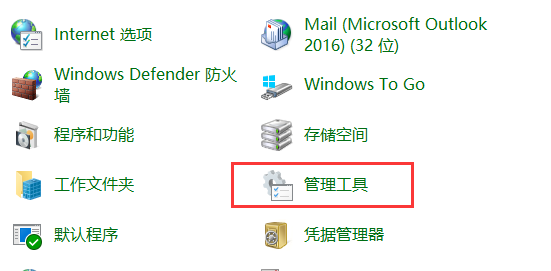
5.在打开的管理工具界面中选择【计算机管理】;
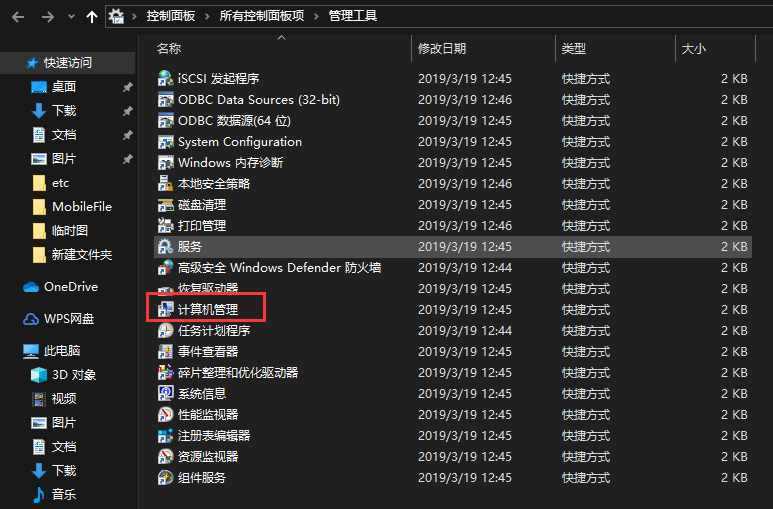

6.在计算机管理中选择【本地用户和组】;
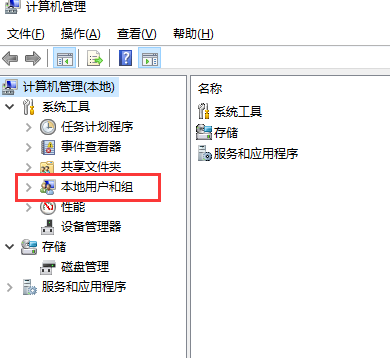
7.对着右侧的【用户】双击左键;
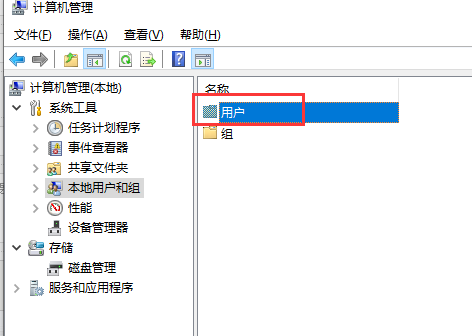
8、在打开的文件夹中选择【Administart】管理员账户;
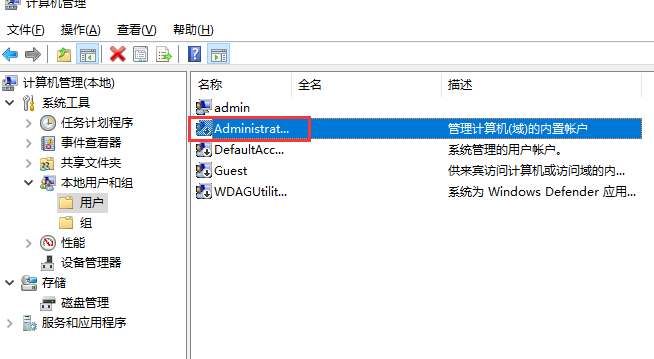
9.在打开的属性栏目中将【账户已禁用】选项取消。
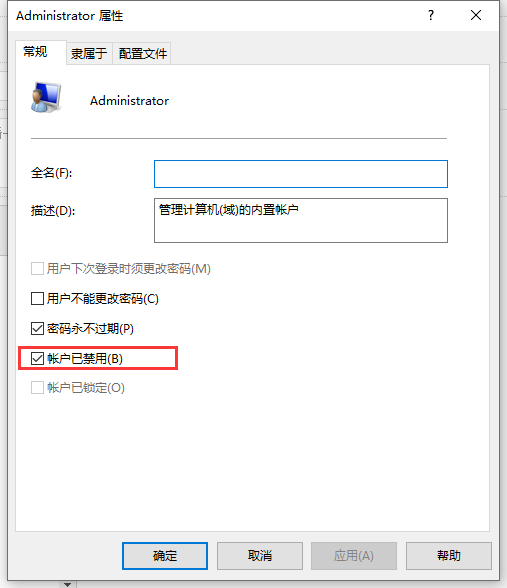
10.administrator账户启用成功。
以上就是卡饭小编为大家带来的win10管理员账户被停用怎么办的全部内容了,希望对大家有所帮助,更多精彩教程请关注。
标签:
免责声明:本文系转载,版权归原作者所有;旨在传递信息,其原创性以及文中陈述文字和内容未经本站证实。
帮同学化妆最高日入近千 帮朋友化妆帮同学化妆最高日入近千?浙江大二女生冲上热搜,彩妆,妆容,模特,王
2023吉林省紧缺急需职业工种目录政策解读 2024张杰上海演唱会启东直通车专线时间+票价 马龙谢幕,孙颖莎显示统治力,林诗栋紧追王楚钦,国乒新奥运周期竞争已启动 全世界都被吓了一跳 吓死全世界热门标签
热门文章
-
miui13怎么连拍(小米11怎么连拍) 25-02-25
-
miui13怎么开启dc调光(miui dc调光设置) 25-02-25
-
华为pockets怎么设置微信美颜 华为plus怎么开微信美颜 25-02-25
-
华为pockets怎么静音 25-02-21
-
华为mate50pro锁屏步数怎么开启(华为mate40pro锁屏步数怎么设置) 25-02-21
-
华为pockets怎么取消小艺建议(华为关闭小艺建议) 25-02-18
-
红米note12探索版支持双频GPS吗 miui12双频gps 25-02-14
-
红米note12探索版送耳机吗(红米note10送耳机吗) 25-02-14
-
苹果14plus怎么设置日历显示节假日(苹果14plus怎么设置日历显示节假日日期) 25-02-07
-
ios16怎么设置导航键 iphone13导航键怎么设置 25-02-04